Com o Windows 10, você pode atualizar rapidamente de uma edição do Windows 10 para outra, desde que haja suporte para o caminho de atualização.
Podemos facilmente atualizar/fazer downgrade entre o Windows 10 edições usando a chave de atualização do Windows 10
Eu também vendo chave barata do Windows 10 Pro $ 20/chave. Se você quiser comprá-lo, visite http://saleproductkey.com
Chave de atualização gratuita do Windows 10
Chave de atualização do Windows 10 Pro: VK7JG-NPHTM-C97JM-9MPGT-3V66T Chave de atualização do Windows 10 Pro para estações de trabalho: DXG7C-N36C4-C4HTG-X4T3X-2YV77 Chave de atualização do Windows 10 Education: YNMGQ-8RYV3-4PGQ3-C8XTP-7CFBY Chave de atualização do Windows 10 Pro Education: 8PTT6-RNWJ-C2D3X-MHBPB Chave de atualização do Windows 10 Enterprise: XGVPP-NMH47-7TTHJ-W3FW7-8HV2C
Como usar a chave de atualização do Windows 10 para atualizar seu Windows
1 Use a chave de atualização do Windows 10 pro para atualizar o Windows 10 Home para o Windows 10 Pro
Etapa 1 : Você abre a “ Configuração de Ativação ”
Etapa 2 : Você clica em “ Alterar chave do produto “. Em seguida, você cola a chave de atualização do Windows 10 Pro aqui: VK7JG-NPHTM-C97JM-9MPGT-3V66T
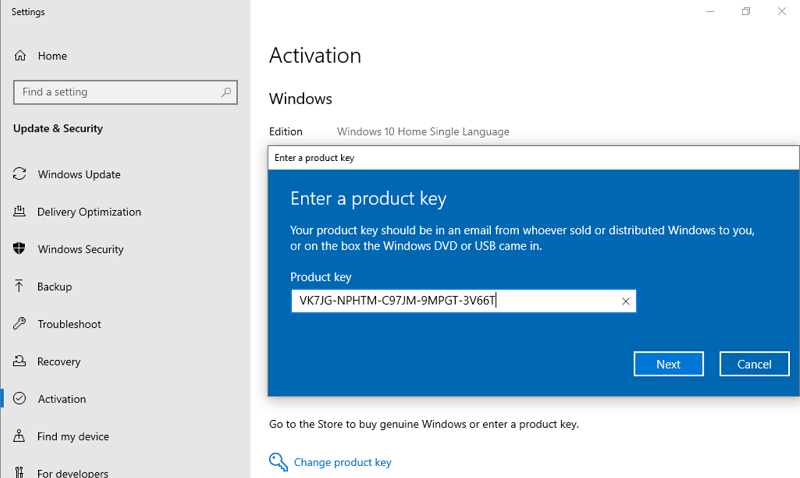
Em seguida, você clica em“ Próximo “.
Etapa 3 : Clique em “ Iniciar ” para iniciar a atualização do Windows 10 Home para Pro

Observação:
Você precisa desligar o wi-fi e ligá-lo novamente quando a atualização estiver 10% ou mais para ser concluída. Se você tiver a licença do Windows 10 Home , você perderá a licença ao atualizar o Windows 10 Home para o Pro gratuitamente. A chave de atualização apenas atualiza o Windows, não pode ativar o Windows.
Você pode assistir a este vídeo para saber como usar a chave de atualização do Windows 10 Pro:
Com este método, você pode atualizar o Windows 10 Home para o Pro facilmente.
2. Você usa a chave de atualização do Windows 10 para atualizar/fazer downgrade entre o Windows 10 Pro, Windows 10 Education e Windows 10 Enterprise
Etapa 1 : Você abre o cmd, então certo-clique e selecione Executar como administrador

Etapa 2 : você digita slmgr.vbs/ipk [Atualizar chave do Windows]
Se você deseja atualizar Windows 10 Pro to Enterprise, você digita: slmgr.vbs/ipk XGVPP-NMH47-7TTHJ-W3FW7-8HV2C e, em seguida, digita
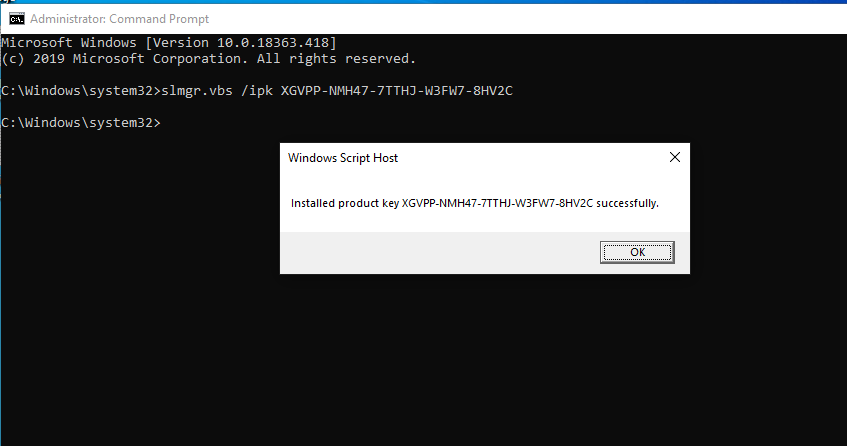
Você abra Configurações de ativação , você verá o resultado Windows 10 Pro => Windows 10 Enterprise
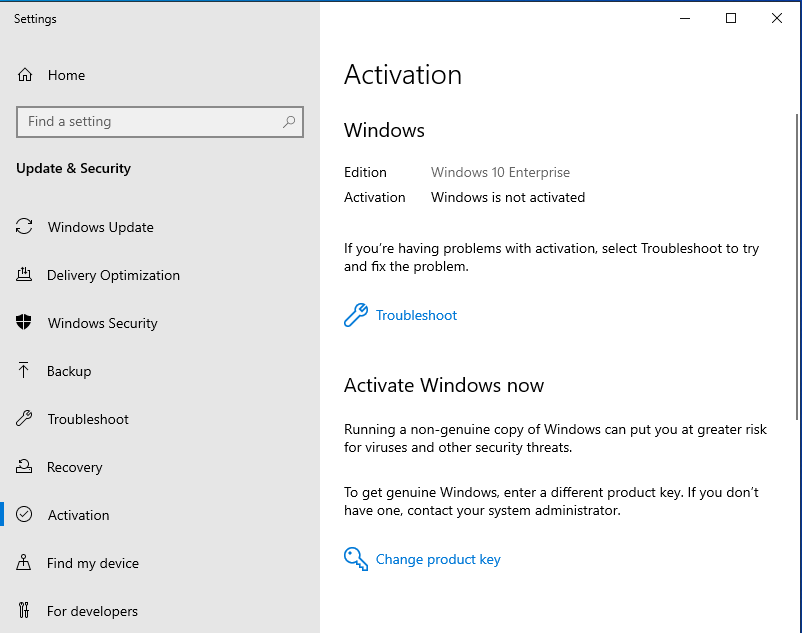
Se você deseja atualizar o Windows 10 Pro para Education, digite: slmgr.vbs/ipk YNMGQ-8RYV3-4PGQ3-C8XTP-7CFBY , então você insere
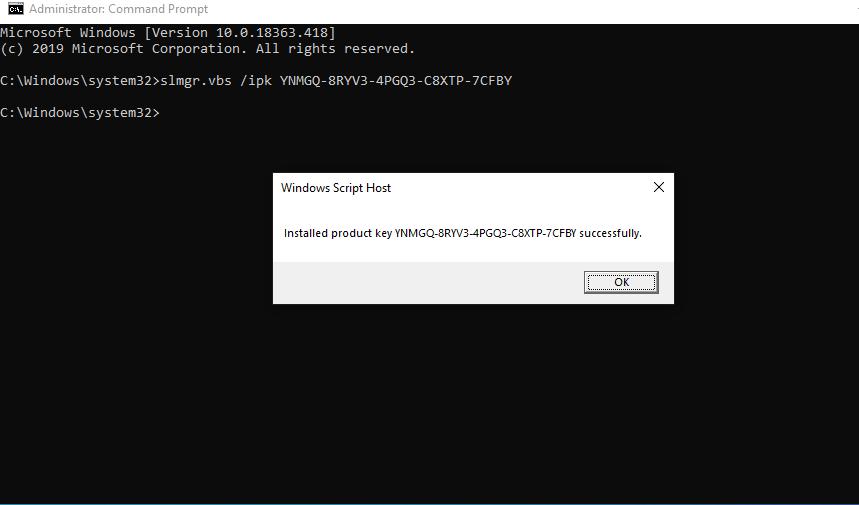
Ao abrir as Configurações de ativação , você verá o resultado Windows 10 Pro => Windows 10 Educação

Se você deseja atualizar o Windows 10 Pro para Pro para estações de trabalho, digite: slmgr.vbs/ipk DXG7C-N36C4-C4HTG-X4T3X-2YV77 , então você insere
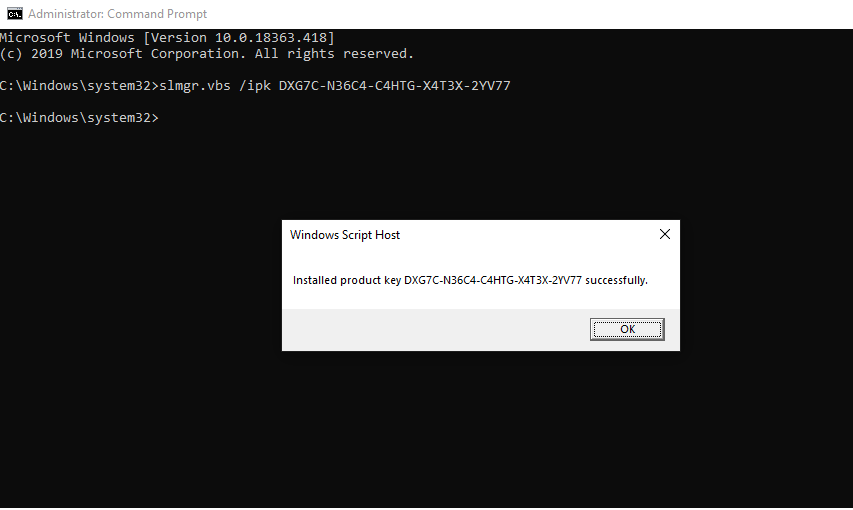
Você abre Configurações de ativação e verá o resultado
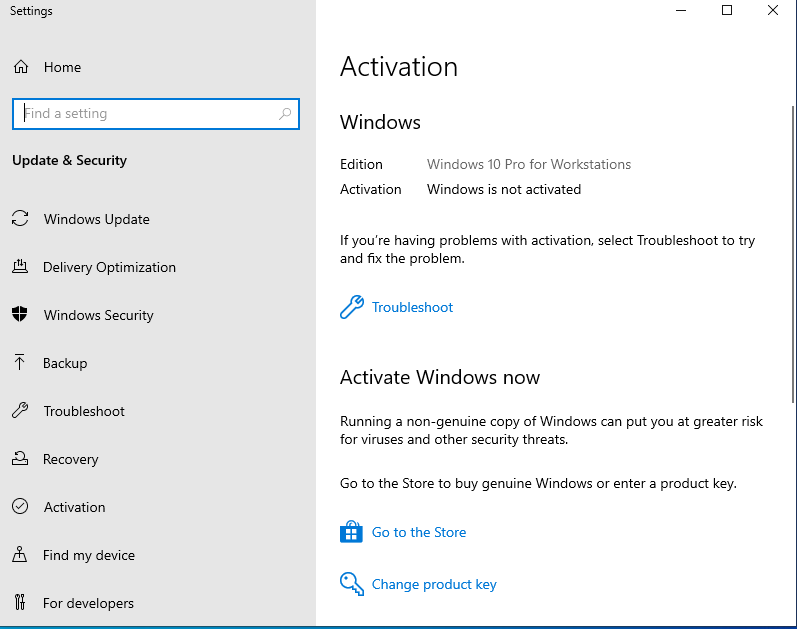
Se você deseja atualizar o Windows 10 Pro para Pro Education você digita: slmgr.vbs/ipk 8PTT6-RNW4C-6V7J2-C2D3X-MHBPB e, em seguida, digita

Você abre as configurações de ativação, verá o resultado Windows 10 Pro => Windows 10 Pro Education
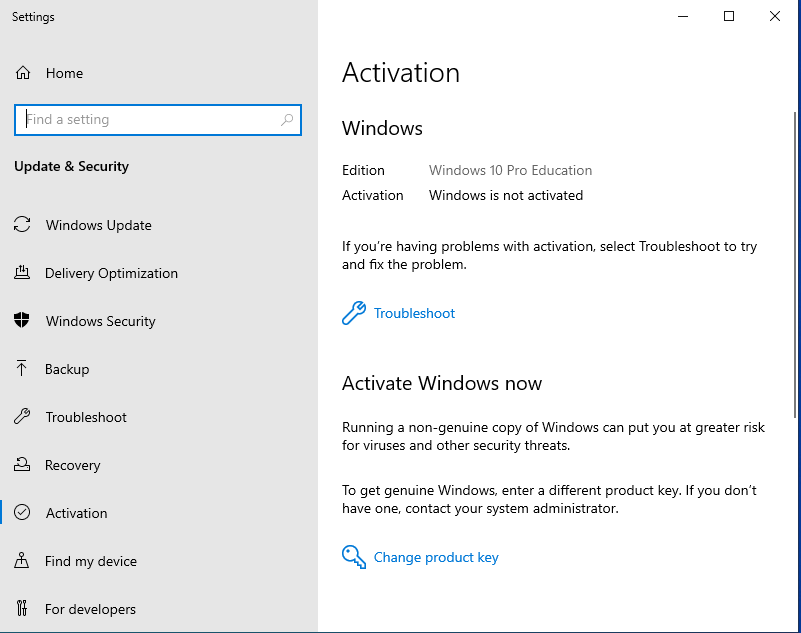
Você pode assistir a este vídeo para saber como use a chave de upgrade para fazer upgrade/downgrade entre as edições do Windows 10:
Tag: chave de atualização do Windows 10 Pro, chave de atualização do Windows 10
Avalie esta postagem
